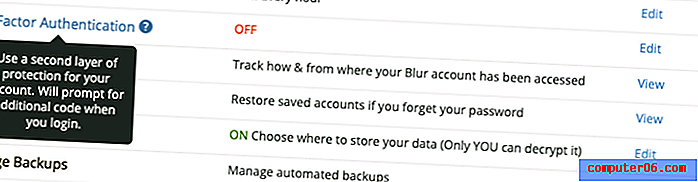Как да изключите автоматичното завършване в Outlook 2013
Списъкът за автоматично завършване в Microsoft Outlook 2013 е нещо, което се създава с течение на времето, докато пишете и отговаряте на имейли. Когато име или имейл адрес се добавят в списъка за автоматично завършване, можете да започнете да въвеждате това име или адрес в полето To, CC или BCC в прозореца за съобщения и Outlook ще предложи някои предложения.
Тази функция може да бъде полезна в редица ситуации, но може да откриете, че предпочитате да не я използвате. В такъв случай можете да следвате стъпките по-долу, за да изключите тази функционалност.
Спрете Outlook от даване на предложения за автоматично довършване
Стъпките в тази статия са написани с помощта на Microsoft Outlook 2013. Стъпките могат да варират за различните версии на Outlook.
Имайте предвид, че това няма да изчисти списъка за автоматично завършване на вашия компютър. Ако решите по-късно да включите отново тази опция, всички предложения, които Outlook 2013 използва преди това, все още ще има.
- Стъпка 1: Отворете Outlook 2013.
- Стъпка 2: Щракнете върху раздела File в горния ляв ъгъл на прозореца.
- Стъпка 3: Щракнете върху бутона Опции в колоната в лявата част на прозореца.
- Стъпка 4: Щракнете върху раздела Поща в лявата колона на прозореца Опции на Outlook .
- Стъпка 5: Превъртете надолу до секцията Изпращане на съобщения на прозореца, след това премахнете отметката от лявата страна на Използвайте Автоматично завършване на списъка, за да предлагате имена, когато пишете в редовете To, CC и BCC . Кликнете върху бутона OK в долната част на прозореца, за да запазите промените си.

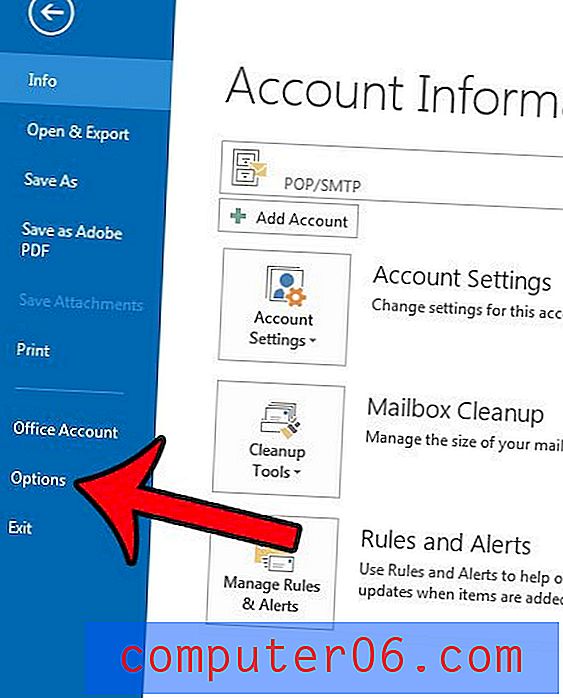
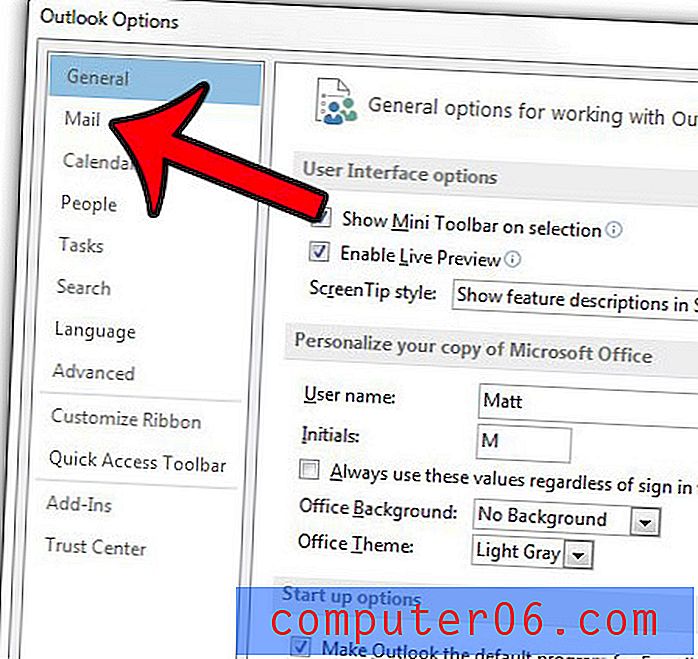
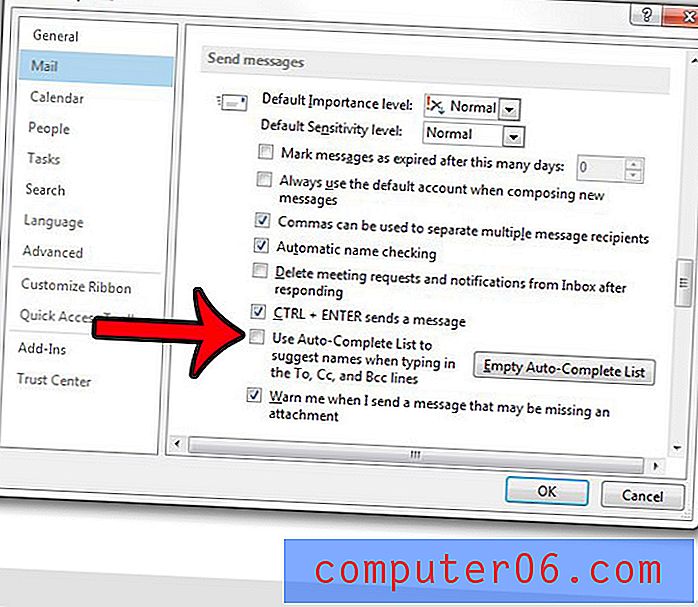
Ако вместо това искате да изтриете списъка си за автоматично завършване, тогава можете да щракнете върху сивия бутон Празен автоматичен пълен списък вдясно от тази настройка. Това ще премахне временно всички съществуващи предложения в списъка, но с времето ще започне да създава нов списък.
Outlook 2013 включва интересна функция, която ви позволява да определите кога ще бъде изпратен имейл. Научете как да забавите доставката в Outlook 2013, ако предпочитате да изпратите завършен имейл по-късно или дата.